今まで作成してきたデータは、Cubaseの作業データです。そのため一般のオーディオプレイヤーなどでは再生する事ができません。
友達にも聞いてもらう事ができるように一般のプレイヤーで視聴可能なファイルを作る事を「書き出す」と言います。
書き出す時には、まずCubaseで作った音を「ミックスダウン」しなければいけません。なので、まずはミックスダウンをしてから書き出しをしてみましょう。
※「ミックスダウン」-ミックスとも呼ばれます。トラック上に作った様々な音素材を、ステレオサウンドにまとめて録音する作業のことを言います。今まで作ってきたた音楽を仕上げる最終作業になります。
では、実際にCubaseよりファイルを書き出ししてみましょう。下記のように操作します。
1.書き出ししたい範囲をルーラーで選択します。左上の「1」の部分をドラッグ&ドロップして範囲選択する事ができます。
2.「ファイル」メニューより、書き出し-オーディオミックスダウン・・・(A)を選択します。
3.表示されたダイアログの「名前」に「test」と入力し、そのまま下部にある「書き出し」をクリックします。
4.「C:\ユーザーフォルダ\ミュージック」の中に「wav」形式で書き出しされます。
ここではwavファイルとして書き出ししましたが、オーディオプレイヤーなどで活用しやすい「mp3」でも書き出しを行う事ができます。好みの形式で書き出しをしてみましょう。
最後に
いかがでしたでしょうか??
初心者の方もCubaseを使ってDTMをするイメージがつきましたか??
今回の内容を参考にして是非楽しいDTMライフを送ってください。
無料で音楽聴き放題サービスに入会しよう!
今なら話題の音楽聴き放題サービスが無料で体験可能、ぜひ入会してみてね
 堀 彰宏
堀 彰宏




